Alexa Skills van je Amazon Echo verwijderen

Een van de beste manieren om de functies van de Amazon Echo uit te breiden, is door Alexa Skills van derden te installeren. Als je echter een vaardigheid hebt geïnstalleerd waar je niet zo dol op bent, kun je deze verwijderen uit je Amazon Echo.
Toegegeven, het kan geen kwaad om een heleboel Alexa Skills te installeren, omdat het niet nodig is elke opslag. Maar het is een goed idee om alle vaardigheden die u niet alleen gebruikt om dingen op te ruimen in de Alexa-app, te verwijderen, en om te voorkomen dat u per ongeluk een ongewenste vaardigheid op uw echo-apparaat start.
Om te beginnen, begin bij open de Alexa-app op je smartphone en tik op de menuknop in de linkerbovenhoek van het scherm.
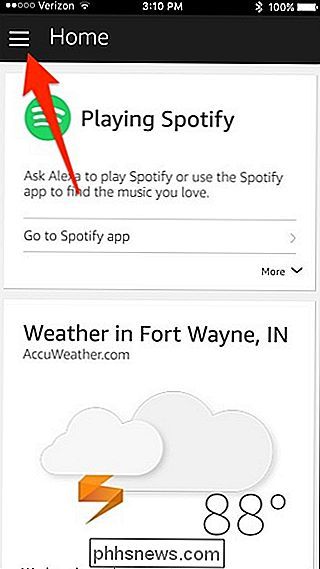
Selecteer daar "Skills" in de lijst.
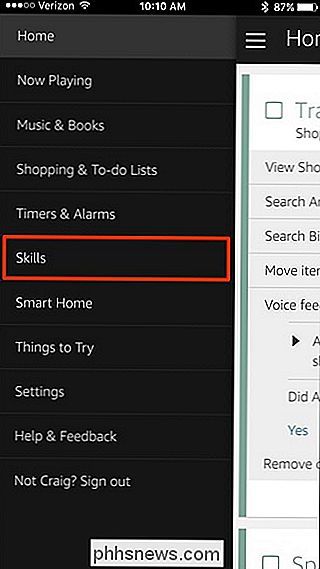
Tik vervolgens op "Your Skills" in in de rechterbovenhoek van het scherm.
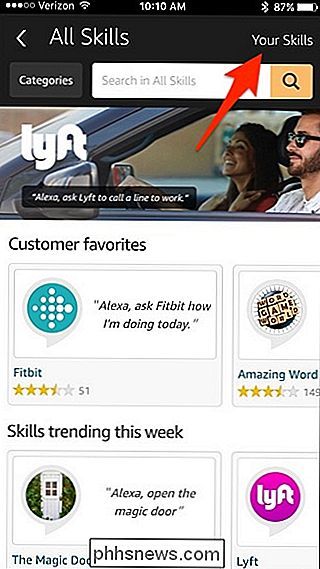
Je ziet dan een lijst met Alexa Skills die je hebt geïnstalleerd op je Amazon Echo. Tik eenvoudig op degene die u wilt verwijderen.
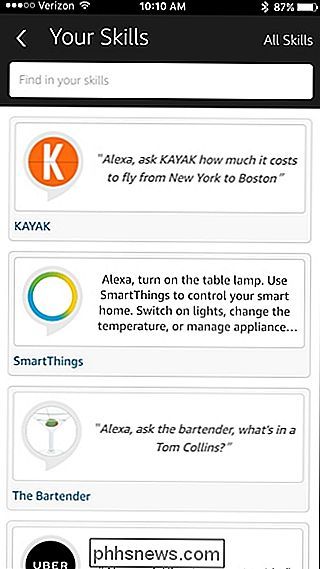
Tik op "Bekwaamheid uitschakelen" om het te verwijderen.
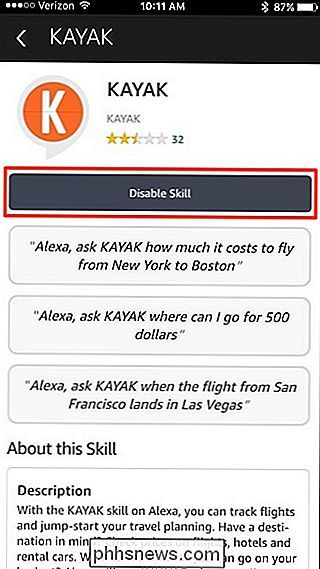
Er verschijnt een bevestigingspop-up. Tik op "Schakel vaardigheid uit" om het verwijderen te bevestigen.
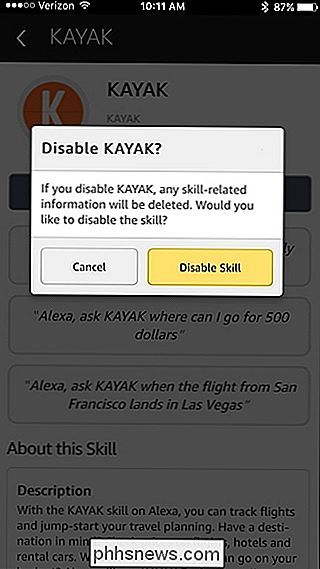
Dat is alles! Je kunt op de pijl naar links in de linkerbovenhoek klikken om terug te keren naar de lijst met geïnstalleerde vaardigheden en desgewenst meer kiezen om de installatie ongedaan te maken. Anders kun je de Alexa-app verlaten

Handgeschreven en digitale aanraakberichten verzenden in iOS 10
We leven in een zeer hightech wereld. We lopen rond met onze hoofden gebogen naar onze telefoons tikken weg op de schermen. Maar zijn we de kunst van het handschrift verloren? Niet helemaal. iOS 10 heeft nog een stap gezet om handschrift op te nemen in onze dagelijkse communicatie. GERELATEERD: Een digitaal aanraakbericht verzenden met uw Apple Watch U kunt de Berichten-app in iOS 10 gebruiken om handgeschreven berichten te verzenden aan je vrienden en familie.

8 Dingen die je kunt doen met QuickTime op OS X
OS X's Quicktime Player is geen VLC, wat belangrijk is om te onthouden, maar het is in staat en doet veel leuke dingen die je misschien niet doet hebben geweten over. Hier zijn 8 dingen die Quicktime Player kan doen naast het afspelen van films en video's. De Quicktime Player in de meest recente vorm, Quicktime X, is momenteel beschikbaar als versie 10.



